Prusa i3 GLCD panel è un contributo che ho voluto dare al progetto della nota stampante 3d.

La seconda stampante 3D che ho realizzato per il mio laboratorio maker e per sperimentare la realizzazione di differenti modelli di stampanti di questo tipo è il modello Prusa:
terminata la sistemazione dei cavi è ora di fissare il display grafico GLCD alla struttura che al contempo non ti crei difficoltà sia in fase di utilizzo sia quando devi riporre la stampante.
Prusa i3 GLCD panel
Il display grafico tipo GLCD da cui sono partito è questo:

che nel mio caso ha i cavi leggermente corti per posizionare il display in alto alla Prusa i3 per cui ho deciso di realizzare un pannello che potesse essere montato lateralmente alla stampante stessa e che possa essere richiuso lateralmente quando non necessario.
Come punti di fissaggio alla struttura in legno ho voluto riutilizzare i supporti ferma cavo, con foro piccolo, di cui hai già letto nell’articolo dedicato ai fermacavi, in questo modo devi riprogettare il tipo di cerniera e sai che il pezzo già è adatto ad essere montato sulla stampante:
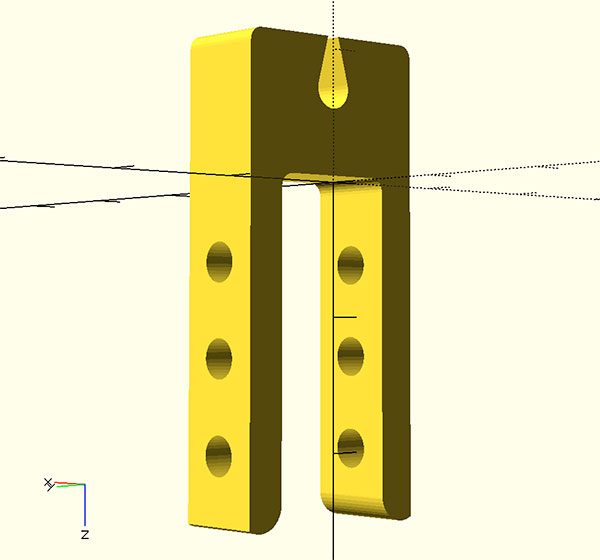
manca solo da progettare il Prusa i3 GLCD panel vero e proprio, il pannello a cui avvitare il display grafico e che possa essere montato sui supporti, per farlo ho deciso di utilizzare Inventor 2016 e di rifinire il modello in STL con OpenSCAD:
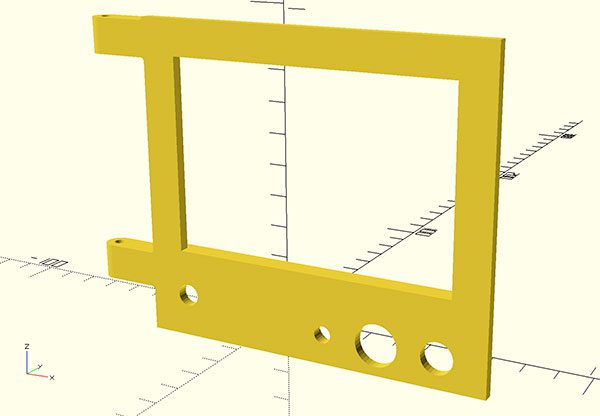
Video delle fasi di stampa
Stampa sia il pannello che ospiterà il GLCD sia i due supporti, per i miei ho utilizzato la stessa stampante, quando si dice che le stampanti 3d sono in grado di replicare se stesse; in questo caso sono in grado di stampare pezzi aggiuntivi e migliorati di se stesse 😉
Ecco il video, in time lapse, durante le due stampe successive:
Montaggio Prusa i3 GLCD panel
per il montaggio Prusa i3 GLCD panel ho utilizzato delle semplici viti M3x25 con dei dadi di fissaggio ed una rondellina metallica tra le parti in PLA:

in modo che nello strofinare delle due parti una contro l’altra non si consumino a vicenda, suggerimento dell’amico Mario A., grande esperto di questo tipo di stampanti.
Il GLCD è montato sul pannello grazie a 4 viti M3x10:
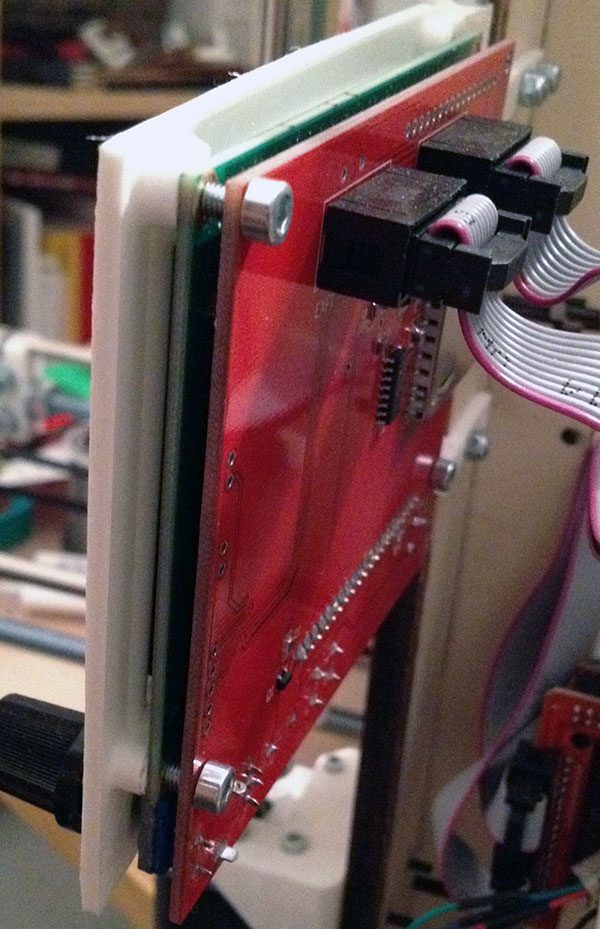
e grazie alle cerniere puoi riporre il display lateralmente quando non usi la stampante:

o aprire il display in modo da operare facilmente in fase di stampa:

Qui trovi i files del progetto da stampare: Thingiverse
Buone stampe 3D !!



 Il blog mauroalfieri.it ed i suoi contenuti sono distribuiti con Licenza
Il blog mauroalfieri.it ed i suoi contenuti sono distribuiti con Licenza
7 commenti
Vai al modulo dei commenti
curiosità: sai come poter usare questi moduli (il reprapdiscount full graphic smart controller o quello con schermo 2004, reprapdiscount smart controller) SENZA una stampante 3D? Io ho preso il modello grafico e quindi m’avanza quello 2004 che era di serie con l’Hephestos, e vorrei poterlo riusare… l’unica che mi viene in mente è fare un lavoraccio per estrarre le parti relative dal firmware Marlin… grazie in anticipo 🙂
Autore
Ciao Antonio,
riporto la risposta fornita già su FB questa mattina.
Sei fortunato proprio in questi giorni sto provando a collegare uno di questi display ad arduino direttamente e ne farò un tutorial. Il modello 2004, se non ricordo male un 20×4, non lo possiedo ma immagino che i collegamenti siano i medesimi e la libreria potrebbe andarti bene quella che ho usato sul display 20×4 e descritto nel mio blog.
Piccolo errore che ti segnalo: “Ecco il video, in time lapse, durante le due stame successive:”
Complimenti per il resto!
Autore
Grazie Matteo !!
ma hai messo una ventola che soffia sui driver per poter montare la scheda in verticale ?
Autore
Ciao Nicola,
ho messo la ventola per poter raffreddare i driver e realizzato un supporto, simile ad un ragno a 6 zampe, per far in modo che montando la scheda in verticale le alette di raffreddamento non cadessero durate il funzionamento della stampante 3D.
Sono ancora in test con questa parte e la pubblicherò a breve, finiti i test 🙂
non vedo l’ora di provarla